7 طرق لإصلاح وميض شاشة iPhone
‘شاشة iPhone الخاصة بي تومض وتعرض خطوطًا خضراء في كثير من الأحيان. ماذا يعني وكيف يتم إصلاح مشكلة خلل شاشة iPhone 13؟ ‘
منذ فترة ، صادفت هذا السؤال حول مشكلة وميض شاشة iPhone التي جعلتني أدرك مدى شيوع هذه المشكلة. من الأجهزة المكسورة (مثل وحدة العرض) إلى البرامج الثابتة لنظام iOS الفاسد ، يمكن أن تكون هناك جميع أنواع الأسباب التي تجعل شاشة iPhone تتأرجح ومشاكل غير مستجيبة. لذلك ، لمساعدتك في إصلاح مشكلة خلل شاشة iPhone ، قمت بمشاركة 7 حلول مجربة ومختبرة في هذا المنشور يمكن لأي شخص تنفيذها.

- الحل 1: استخدم DrFoneTool – إصلاح النظام لإصلاح جهاز iPhone الخاص بك دون فقد البيانات
- الحل 2: إعادة ضبط جهاز iPhone الخاص بك (محو جميع البيانات والإعدادات)
- الحل 3: أعد تثبيت تطبيقات معطلة معينة
- الحل 4: تحقق من حالة ذاكرة جهاز iPhone الخاص بك (وقم بتوفير مساحة خالية)
- الحل 5: تعطيل ميزة السطوع التلقائي على iPhone
- الحل 6: تمكين ميزة تقليل الشفافية
- الحل 7: قم باستعادة جهاز iPhone الخاص بك عن طريق تشغيله في وضع DFU
الحل 1: استخدم DrFoneTool – إصلاح النظام لإصلاح جهاز iPhone الخاص بك دون فقد البيانات
أفضل طريقة لإصلاح مشكلة وميض شاشة iPhone وعدم الاستجابة هي استخدام أداة موثوقة مثل DrFoneTool – System Repair (iOS). باتباع عملية نقر بسيطة ، يتيح لك التطبيق إصلاح جميع أنواع المشكلات البسيطة أو الرئيسية أو الحرجة بجهازك.
لذلك ، لا يقتصر الأمر على مشكلة وميض شاشة iPhone فحسب ، بل يمكنه أيضًا حل مشكلات أخرى مثل شاشة الموت الفارغة ، والجهاز عالق في وضع الاسترداد ، وجهاز iPhone غير مستجيب ، وما إلى ذلك. أثناء إصلاح جهاز iOS الخاص بك ، سيقوم التطبيق تلقائيًا بتحديث البرامج الثابتة الخاصة به ولن يتسبب في أي فقد للبيانات فيه. لمعرفة كيفية إصلاح مشكلة خلل شاشة iPhone أو مشكلة الخطوط الخضراء الوامضة لشاشة iPhone ، يمكنك فقط اتباع الخطوات التالية:

DrFoneTool – إصلاح النظام
أسهل حلول الرجوع إلى إصدار أقدم لنظام iOS. لا حاجة إلى iTunes.
- الرجوع إلى إصدار أقدم من نظام التشغيل iOS دون فقد البيانات.
- إصلاح مشكلات نظام iOS المختلفة عالق في وضع الاسترداد, شعار أبل أبيض, شاشة سوداء، التكرار عند البداية ، إلخ.
- أصلح جميع مشكلات نظام iOS ببضع نقرات.
- يعمل مع جميع موديلات iPhone و iPad و iPod touch.
- متوافق تمامًا مع أحدث إصدار من iOS

الخطوة 1: قم بتشغيل التطبيق وحدد وضع الإصلاح
لتبدأ ، فقط قم بتشغيل مجموعة أدوات DrFoneTool ، وحدد وحدة ‘إصلاح النظام’ من المنزل ، وقم بتوصيل جهاز iPhone الخاص بك بالكمبيوتر.

بمجرد فتح واجهة DrFoneTool – إصلاح النظام ، يمكنك تحديد ‘الوضع القياسي’ لتبدأ. لن يمسح الوضع القياسي بياناتك ويمكنك لاحقًا تجربة الوضع المتقدم إذا لم تحصل على النتائج المتوقعة.

الخطوة 2: أدخل التفاصيل المتعلقة بجهاز iPhone الخاص بك
للمتابعة ، ما عليك سوى إدخال طراز جهاز iPhone المتصل وإصدار النظام المعني للتحديث.

الخطوة 3: قم بترقية وإصلاح جهاز iOS المتصل
بعد إدخال تفاصيل الجهاز ، ما عليك سوى النقر فوق الزر ‘ابدأ’ وانتظر لفترة من الوقت حيث يقوم DrFoneTool بتنزيل تحديث البرنامج الثابت. سيتحقق أيضًا من إصدار البرنامج الثابت بالجهاز المتصل لتجنب أي تعقيدات.

بمجرد الانتهاء من التحقق من البرنامج الثابت ، ستظهر لك الشاشة التالية. لإصلاح مشكلة وميض شاشة iPhone XR ، ما عليك سوى النقر فوق الزر ‘Fix Now’ وانتظر حتى تكتمل العملية.

سيحاول التطبيق الآن إصلاح مشكلة اهتزاز شاشة iPhone وسيقوم أيضًا بتحديثها في هذه العملية. في النهاية ، سيقوم التطبيق بإعادة تشغيل جهاز iPhone المتصل في الوضع العادي وسيُعلمك من خلال عرض المطالبة التالية.

الحل 2: إعادة ضبط جهاز iPhone الخاص بك (محو جميع البيانات والإعدادات)
إذا كان هناك تغيير في إعدادات iPhone تسبب في وميض الشاشة أو حدوث خلل فيها ، فيمكنك إعادة ضبط جهازك. من الناحية المثالية ، سيمسح جميع البيانات المحفوظة أو الإعدادات التي تم تكوينها على جهاز iPhone الخاص بك ويستعيد قيمه الافتراضية.
لذلك ، إذا كانت شاشة جهاز iPhone الخاص بك تتعطل بسبب الإعدادات المتغيرة ، فإن هذا سيفي بالغرض. لإصلاح جهاز iPhone الخاص بك ، فقط قم بإلغاء قفله ، وانتقل إلى الإعدادات> عام> إعادة تعيين ، وانقر على خيار ‘محو كل المحتوى والإعدادات’.
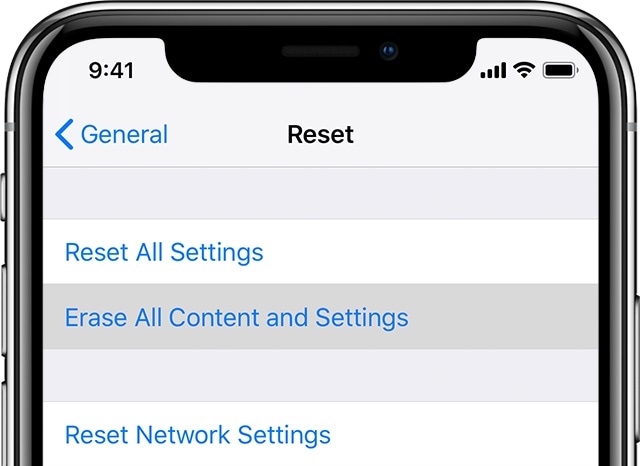
الآن ، ما عليك سوى إدخال رمز المرور الخاص بجهاز iPhone الخاص بك لتأكيد اختيارك والانتظار حتى تتم إعادة تشغيل جهازك باستخدام إعدادات المصنع.
الحل 3: أعد تثبيت تطبيقات معطلة معينة
لقد واجه الكثير من المستخدمين أن مشكلة خلل شاشة iPhone 11/12 تحدث لتطبيقات معينة. على سبيل المثال ، إذا لعبت لعبة معينة لا يدعمها جهاز iOS الخاص بك ، فيمكنك مواجهة خلل في الشاشة مثل هذا. لإصلاح مشكلة وميض شاشة iPhone باللون الأخضر بسبب تطبيق تالف أو قديم ، يمكنك التفكير في إعادة تثبيته.
- في البداية ، قم بتشغيل التطبيق وتحقق مما إذا كانت مشكلة وميض شاشة iPhone X مستمرة أم خاصة بالتطبيق.
- إذا كانت المشكلة متعلقة بالتطبيق ، ففكر في إلغاء تثبيته. ما عليك سوى الانتقال إلى الشاشة الرئيسية لجهاز iPhone الخاص بك والنقر لفترة طويلة على رمز أي تطبيق.
- نظرًا لأن التطبيقات ستبدأ في الاهتزاز ، انقر فوق الزر المتقاطع أعلى الرمز واختر إلغاء تثبيت التطبيق.
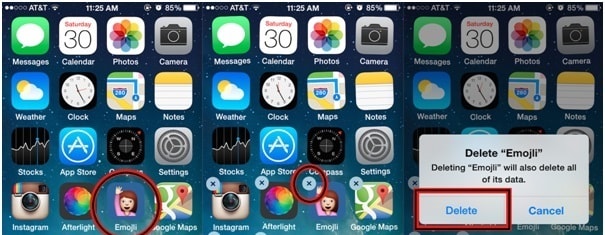
- بدلاً من ذلك ، يمكنك أيضًا الانتقال إلى إعدادات iPhone> التطبيقات ، وتحديد التطبيقات المعطلة ، واختيار حذفها من هنا.
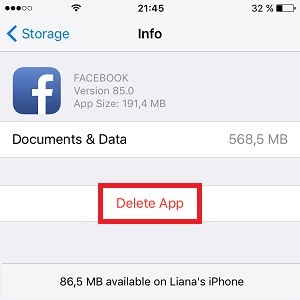
- بمجرد حذف التطبيق المعطل ، يمكنك إعادة تشغيل جهازك ، والانتقال مرة أخرى إلى متجر التطبيقات لتثبيته يدويًا.
الحل 4: تحقق من حالة ذاكرة جهاز iPhone الخاص بك (وقم بتوفير مساحة خالية)
وغني عن القول ، إذا لم تكن هناك مساحة كافية على جهاز iOS الخاص بك ، فقد يتسبب ذلك في حدوث مشكلات غير مرغوب فيها (مثل وميض شاشة iPhone إلى اللون الأخضر). لهذا السبب يوصى دائمًا بالحفاظ على 20٪ على الأقل من المساحة على جهاز iPhone الخاص بك مجانًا لمعالجته أو لأي نشاط آخر.
للتحقق من المساحة المتوفرة على جهاز iPhone الخاص بك ، ما عليك سوى إلغاء قفله والانتقال إلى الإعدادات> عام> تخزين iPhone. من هنا ، يمكنك رؤية المساحة المتوفرة على جهاز iPhone الخاص بك وحتى التحقق من كيفية استهلاك أنواع البيانات المختلفة لتخزينه.
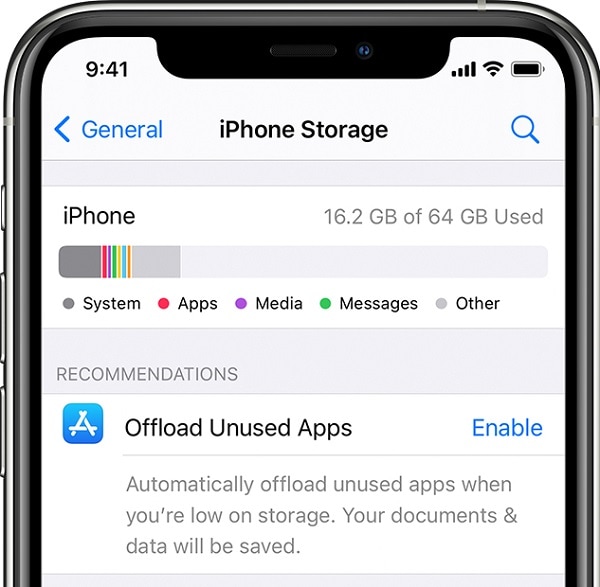
بعد ذلك ، إذا أردت ، يمكنك إلغاء تحميل أي تطبيق مباشرةً من هنا لتوفير مساحة أكبر. يمكنك أيضًا التخلص من الصور ومقاطع الفيديو والموسيقى والمستندات وبيانات المستعرض ومتابعة الآخرين نصائح لتحرير مساحة تخزين iPhone.
الحل 5: تعطيل ميزة السطوع التلقائي على iPhone
تمامًا مثل الأجهزة الذكية الأخرى ، يوفر iPhone أيضًا ميزة السطوع التلقائي التي يمكنها ضبط سطوع الشاشة تلقائيًا. رغم ذلك ، فقد لوحظ أن الإعداد المحدد يمكن أن يتسبب في حدوث مشكلات غير مرغوب فيها مثل وميض شاشة iPhone XS / X / XR.
لإصلاح هذه المشكلة ، يمكنك فقط تعطيل ميزة السطوع التلقائي من خلال زيارة إعدادات جهاز iPhone الخاص بك. افتح الجهاز ، وانتقل إلى الإعدادات> عام> إمكانية الوصول> السطوع التلقائي ، وقم بإيقاف تشغيله يدويًا.
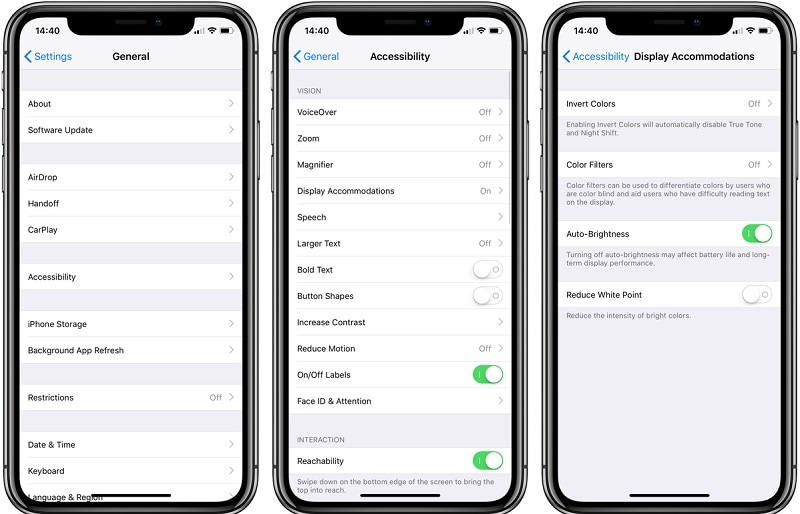
الحل 6: تمكين ميزة تقليل الشفافية
بصرف النظر عن خيار السطوع التلقائي ، يمكن أن يتسبب إعداد الشفافية على هاتفك أيضًا في حدوث مشكلة خلل في شاشة iPhone. على سبيل المثال ، تحتوي أجهزة iOS على ميزة ‘تقليل الشفافية’ المضمنة التي من شأنها تحسين التباين وإمكانية الوصول الإجمالية للجهاز.
تمكن بعض المستخدمين من إصلاح مشكلة وميض شاشة iPhone ببساطة عن طريق تمكين الخيار. يمكنك أيضًا القيام بذلك من خلال زيارة الإعدادات> عام> إمكانية الوصول> تقليل الشفافية وتشغيلها.
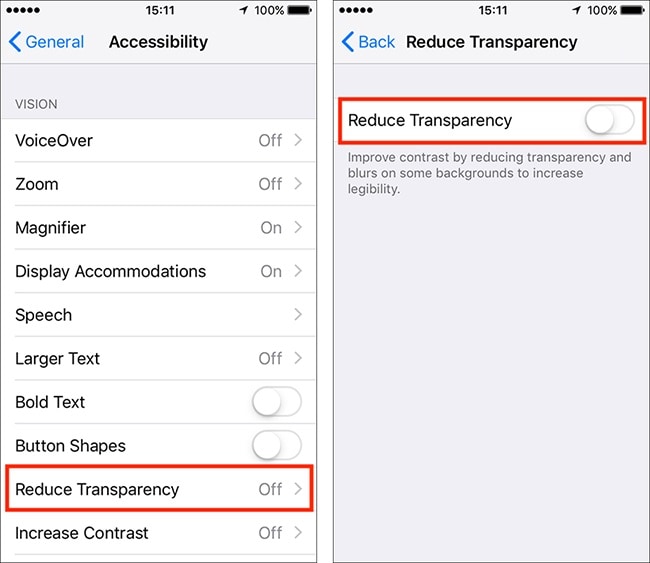
الحل 7: قم باستعادة جهاز iPhone الخاص بك عن طريق تشغيله في وضع DFU
أخيرًا ، إذا لم يكن هناك شيء آخر يعمل على إصلاح مشكلة وميض شاشة iPhone ، فقم بتشغيل جهازك في وضع DFU (تحديث البرنامج الثابت للجهاز). من خلال الحصول على مساعدة iTunes ، سيتيح لك استعادة iPhone الخاص بك إلى إعدادات المصنع الخاصة به. رغم ذلك ، يجب أن تلاحظ أن العملية ستمحو جميع البيانات المحفوظة على جهاز iPhone الخاص بك وستعيد ضبط الجهاز.
لذلك ، إذا كنت مستعدًا لتحمل هذه المخاطرة ، فيمكنك إصلاح مشكلة اهتزاز شاشة iPhone أو الخفقان بالطريقة التالية.
الخطوة 1: قم بتوصيل جهاز iPhone الخاص بك بـ iTunes
في البداية ، ما عليك سوى تشغيل إصدار محدث من iTunes على جهاز الكمبيوتر الخاص بك وتوصيل جهاز iPhone الخاص بك به عبر كابل البرق. يمكنك فقط إيقاف تشغيل جهاز iPhone الخاص بك الآن وانتظار ظهور شاشة سوداء.
الخطوة 2: قم بتشغيل جهاز iPhone الخاص بك في وضع DFU عبر مجموعات المفاتيح الصحيحة
بمجرد إيقاف تشغيل جهاز iPhone الخاص بك ، ما عليك سوى الانتظار لفترة من الوقت ، وتطبيق مجموعات المفاتيح التالية لتشغيله في وضع DFU.
بالنسبة إلى iPhone 8 والموديلات الأحدث
اضغط مع الاستمرار على زر خفض الصوت والمفاتيح الجانبية في نفس الوقت على جهاز iPhone الخاص بك لمدة 10 ثوانٍ على الأقل. بعد ذلك ، حرر المفتاح الجانبي فقط واستمر في الضغط على مفتاح خفض مستوى الصوت لمدة 5 ثوانٍ أخرى.
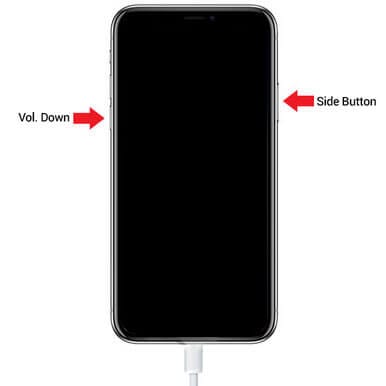
لأجهزة iPhone 7 و 7 Plus
ما عليك سوى الضغط على مفتاحي Power و Volume Down في نفس الوقت لمدة 10 ثوانٍ على الأقل. بعد ذلك ، اترك مفتاح التشغيل فقط ، ولكن استمر في الضغط على مفتاح خفض مستوى الصوت لمدة 5 ثوانٍ.
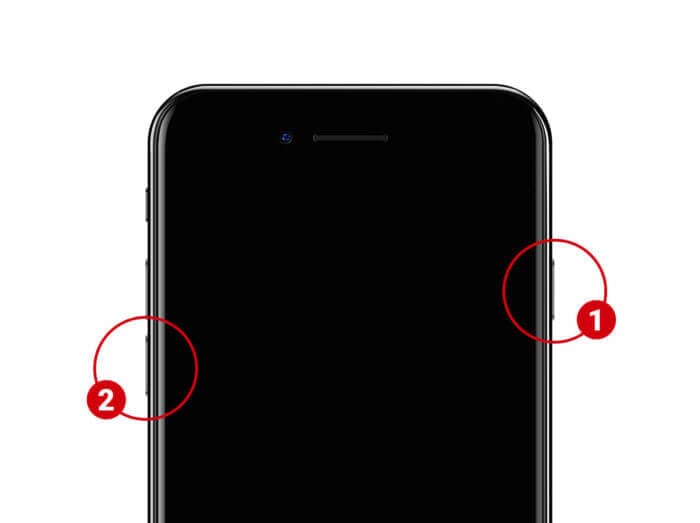
بالنسبة إلى iPhone 6 والموديلات الأقدم
اضغط مع الاستمرار على مفتاحي Home و Power على جهاز iPhone الخاص بك في نفس الوقت. استمر في الضغط على كلا المفتاحين لمدة 10 ثوانٍ ثم حرر مفتاح التشغيل فقط. تأكد من الضغط على مفتاح Home لمدة 5 ثوانٍ أخرى واتركه بمجرد دخول جهازك في وضع DFU.
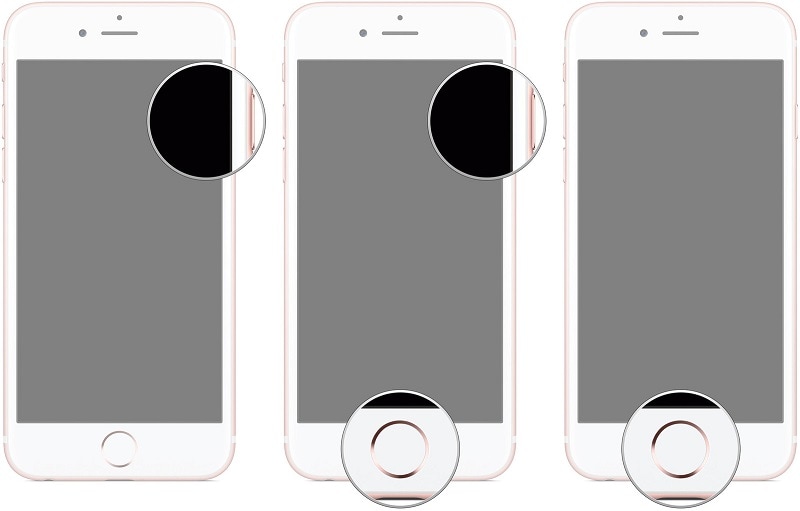
الخطوة 3: استعادة iPhone المتصل
يرجى ملاحظة أن شاشة جهاز iPhone الخاص بك يجب أن تظل سوداء (ويجب ألا تقوم بإعادة تشغيل جهاز iPhone الخاص بك). بمجرد اكتشاف iTunes أن جهازك قد دخل في وضع DFU ، فإنه سيعرض المطالبة التالية ، مما يتيح لك إعادة تعيين جهاز iPhone الخاص بك.
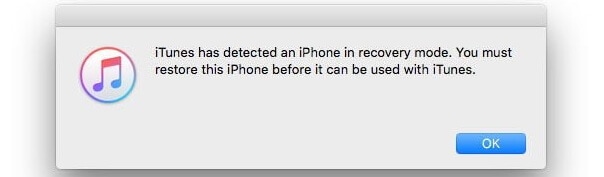
نصيحة للمحترفين: تحقق مما إذا كانت هناك مشكلة في جهاز iPhone الخاص بك
لقد قمت فقط بتضمين طرق مختلفة لإصلاح مشكلة وميض شاشة iPhone الناتجة عن المشكلات المتعلقة بالبرمجيات. من المحتمل أن يتسبب أي جهاز أو شاشة LCD تالفة بالمياه أو أسلاك توصيل في حدوث هذه المشكلة أيضًا. في هذه الحالة ، يمكنك زيارة مركز خدمة Apple قريب لإصلاح جهازك.
إذا كنت ترغب في ذلك ، يمكنك أيضًا تفكيك جهاز iPhone الخاص بك وتغيير وحدة LCD الخاصة به يدويًا. يمكنك شراء وحدة أجهزة متوافقة عبر الإنترنت ويمكن إرفاقها بالمنفذ ذي الصلة أثناء تجميع جهاز iPhone الخاص بك. رغم ذلك ، إذا كنت لا ترغب في المخاطرة ، فإن استشارة ممثل موثوق ستكون خيارًا مثاليًا.

في الختام
ها أنت ذا! باتباع هذه الاقتراحات ، ستتمكن من إصلاح مشكلة وميض شاشة iPhone بالتأكيد. كلما حدث خلل في شاشة iPhone أو واجهت أي مشكلة أخرى ، أستفيد من DrFoneTool – System Repair. هذا لأن التطبيق سهل الاستخدام للغاية ويمكنه إصلاح جميع أنواع المشكلات مع جهاز iPhone الخاص بك. بالإضافة إلى ذلك ، إذا كان لديك أي حل آخر لخطأ وميض شاشة iPhone ، فأخبرنا بذلك في التعليقات.
أحدث المقالات

